codesoft及打印机相关知识
- 格式:doc
- 大小:46.50 KB
- 文档页数:16
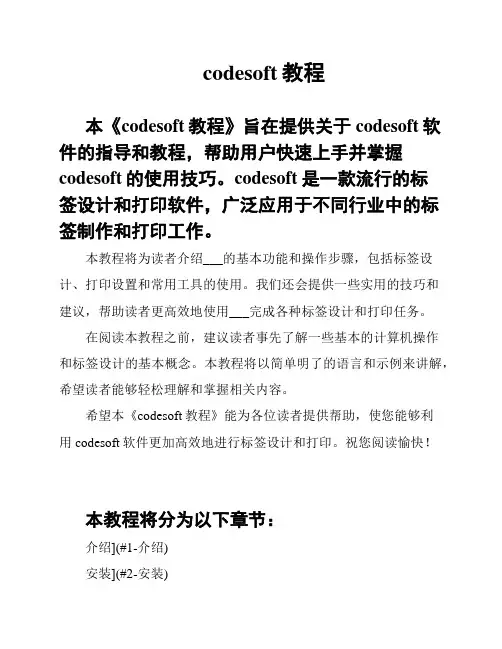
codesoft教程本《codesoft教程》旨在提供关于codesoft软件的指导和教程,帮助用户快速上手并掌握codesoft的使用技巧。
codesoft是一款流行的标签设计和打印软件,广泛应用于不同行业中的标签制作和打印工作。
本教程将为读者介绍___的基本功能和操作步骤,包括标签设计、打印设置和常用工具的使用。
我们还会提供一些实用的技巧和建议,帮助读者更高效地使用___完成各种标签设计和打印任务。
在阅读本教程之前,建议读者事先了解一些基本的计算机操作和标签设计的基本概念。
本教程将以简单明了的语言和示例来讲解,希望读者能够轻松理解和掌握相关内容。
希望本《codesoft教程》能为各位读者提供帮助,使您能够利用codesoft软件更加高效地进行标签设计和打印。
祝您阅读愉快!本教程将分为以下章节:介绍](#1-介绍)安装](#2-安装)基本操作](#3-基本操作)高级功能](#4-高级功能)常见问题](#5-常见问题)附录](#6-附录)在本章中,我们将简要介绍《codesoft教程》的目的和内容,以及研究本教程的前提知识。
在本章中,我们将提供《codesoft教程》所需的安装指南,并介绍如何配置环境。
本章将详细介绍《codesoft教程》中的基本操作,包括创建新项目、添加文本和图像、编辑样式等。
在本章中,我们将深入介绍《codesoft教程》中的高级功能,如自定义模板、批量处理等。
本章将回答一些常见问题,并提供解决方案和技巧。
在附录中,我们将提供额外的资源和参考资料,以帮助读者进一步扩展他们对《codesoft教程》的理解。
欢迎开始阅读《codesoft教程》!本教程旨在介绍《codesoft教程》中的关键概念和术语。
在研究《codesoft教程》之前,以下是一些需要了解的关键概念:条码:条码是一种用于识别和跟踪物品的图形化表示。
它由一系列黑条和空白间隔组成,每个条码都包含特定的信息。
条码扫描器:条码扫描器是用于读取和解码条码的设备。
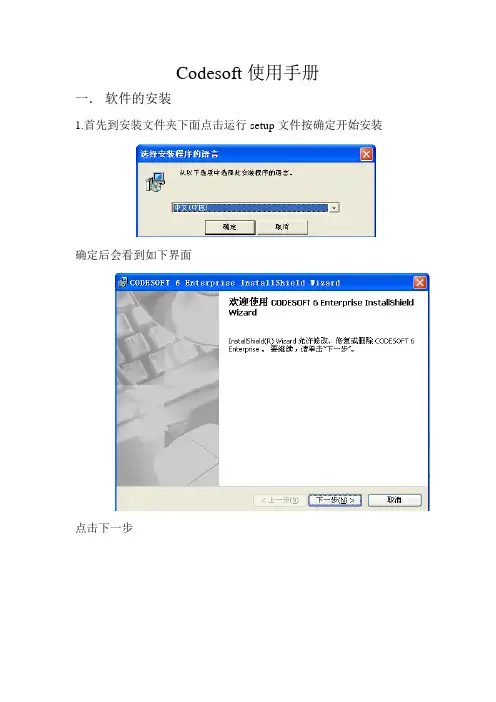
Codesoft使用手册一.软件的安装1.首先到安装文件夹下面点击运行setup文件按确定开始安装确定后会看到如下界面点击下一步再点下一步点击下一步安装完成。
2.然后安装补丁,在安装文件夹中找到补丁软件并安装选择安装文件目标文件夹,然后单击安装。
安装随即完成。
二.软件的使用。
1.进入软件界面,将会出现空白标签如下图右侧所示:2.按左上角的按钮创建新的文件;3.按键选择正在如用的打印机,如图选择正确的型号然后完成。
单击属性按钮弹出如下对话框,其中包括页面设置,图形,卷,选项,关于;在卷中设置打印方式和打印模式,选项中设置打印深度和打印速度,完成之后确定。
4.单击按钮进入标签设置界面,如下图所示:在标签中设置标签的长和宽以及标签布局,在页中把自动调整大小勾上,在页边空中选择左侧(按实际纸张设定)的页边空,然后点完成。
5.标签内容的制作。
A.单击图标然后将鼠标光标移动到右侧标签中并点击鼠标左键,及添加文本成功,如下图选中文本可以拖动,或选择拉长,缩短。
B.单击图标然后将鼠标光标移动到右侧标签中并点击鼠标左键,会弹出如下对话框,其中包含编码,人工识别,字符,数据源。
在编码中选择条码种类,高度,宽度,比例;人工识别中选择字符的位置,在字符中选择字体,高度,宽的等等;点击确定及条形码添加成功。
生成的条形码如下图所示:在软件界面的上方中间位置有4个按钮,可以分别调整条形码的长和高;双击条形码即可进入条形码的设置界面。
C.单击按钮并将图标拖入标签界面单击鼠标则会弹出图片选择界面,选择要插入图片位置并单击打开即可插入图片,如下图:拉动图片四周的红色方框即可改变图片的大小。
D.在编辑软件的左边依次是数据库,日期,公式,填充器,附加数据库,计数器,任意,我们以常用的计数器为例。
右击计数器,单击添加即可得到下图点击计数器0并拖动至右侧方框内,放开鼠标左键然后选择条形码,则计数器添加成功,如图所示:右击计数器,选择变量属性,弹出如下对话框:(注:当条形码不显示数字时,单击界面左上角中的,即可显示条形码数字。

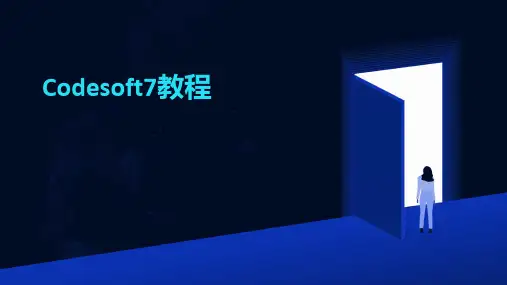

CodeSoft(6.0)使用手册一,如何选择打印机?点击菜单第二行,第四个快捷键,即“Select Printer”,在print:name 中选择打印机,确定后返回.或者点击第二行第七个快捷键,即“Print”。
在出现的对话框中,点击“Printer”然后在选中打印机确定后返回。
二,如何设定页面?1,点击菜单第二行第六个快捷键,即“Page setup”,在出现的对话框中点击“label”根据测量的结果,在宽度和高度栏即“Width和Height”里分别输入数据。
根据标签的规格,设置行和列即“Per row 和Per column”。
2点击“Page”在“Automatic Sizing”前面的空白方框里打钩,软件就会根据前面“laber”中的设置自动在此对话框的“Width 和Hieght”中输入数据,其他选项无须改动。
3,点击“Margin”在“Left”“Top”里面设置左边距和进行顶部调整,即打印介质相对于标签的左边距离和顶部距离。
4,快捷键“Stock”中的可选项无须改动。
以上步骤后,点击“OK”,退出。
以上也可以在“File”菜单里的“Page Setup”进行设置。
*页面左侧有一排竖着的可选项*。
三,如何输入文本?1)选择输入文本:单击输入文本(左面第二个图标),将鼠标箭头移再次单击鼠标,出现一个蓝颜色的方框,此时,可以在里面输入所需的文本。
2)修改文本:双击所输入的文本,在跳出的对话框中修改(输入)文本。
在Character中:选择所需字体(注意:如果输入的是中文文本,一定要选择中文字体),对于英文字体应该尽量选用打印机字体,如果必须用标准字体,推荐使用Arial字体,建议尽量少用美术字体,以减少字体所占空间,这样有利于提高打印速度。
在Paragraph中:可以对字体进行旋转,以达到要求的效果。
在DATA SOURCE中:输入所需要的文本。
如果需要输入的文本是变量(有序列号),则选中variable date,右击counter,出现一个“add”的对话框,左击,用来添加一个变量,即counter0。

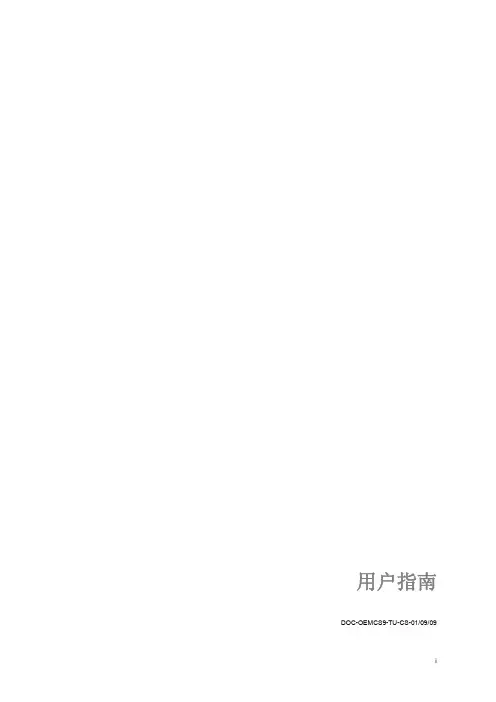

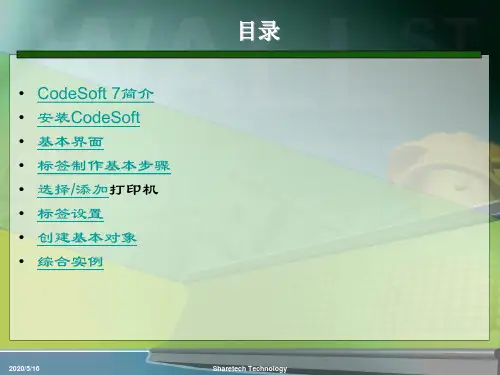
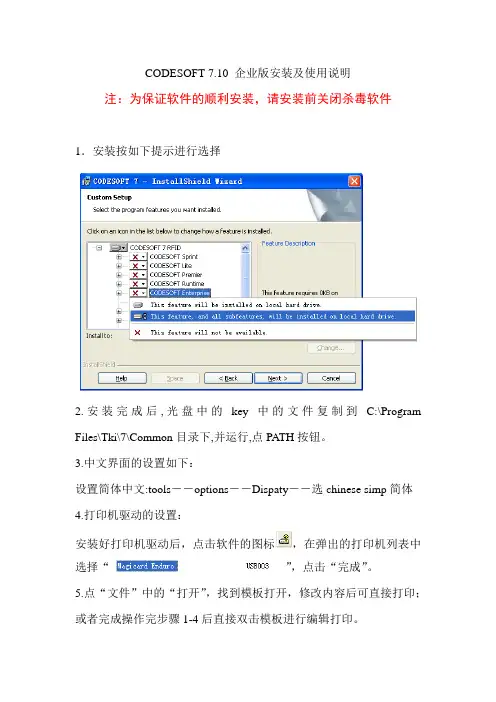
CODESOFT 7.10 企业版安装及使用说明注:为保证软件的顺利安装,请安装前关闭杀毒软件1.安装按如下提示进行选择2.安装完成后,光盘中的key中的文件复制到C:\Program Files\Tki\7\Common目录下,并运行,点PATH按钮。
3.中文界面的设置如下:设置简体中文:tools--options--Dispaty--选chinese simp简体4.打印机驱动的设置:安装好打印机驱动后,点击软件的图标,在弹出的打印机列表中选择“”,点击“完成”。
5.点“文件”中的“打开”,找到模板打开,修改内容后可直接打印;或者完成操作完步骤1-4后直接双击模板进行编辑打印。
数据库的使用方法直接调用EXCEL步骤如下:1、打开EXCEL表格,在第一行中输入每个字段的字段名,字段名(黄字部分)不能为数字。
选鼠标选中A1单元格后,用鼠标左键拖动将表中内容选中(如图)。
选中后,点插入--选名称—定义如下图:点起始设备如下图点确定,保存文件后将EXCEL表关闭。
2、打开codesoft编辑软件打开合并点创建或更改ODBC数据库如图:点箭头所指的按钮,然后点添加选中Driver do Microsoft Excel如下图:点完成如图:数据源名称可自定义例如:重庆移动CMNET三期项目所涉及的设备标签统计;然后点选择工作薄找到保存后的Excel表格。
如图:点”确定”后如下图:继续点”确定”,如下图:CMNET三期项目所涉及的设备标签统计)显示内容名称(如起始设备),选中”起始设备”,全选右边框里显示的内容。
此时点”完成”。
最后用鼠标逐一的将里面内容拖动到空白处。
完成直接调用EXCEL!!!。

基于CodeSoft控制多台打印机打印条形码的设计与实现
作者:邓小丁
来源:《科技风》2019年第18期
摘要:CodeSoft软件可以方便设计打印条形码,但如果要同时打印不同尺寸的条形码,就需要多台打印机。
虽然CodeSoft软件上可以选择打印机,但只要在一个标签文件中选择了某一台打印机,则其他标签文件都会自动修改为这一台打印机。
从而无法实现同时控制多台打印机打印的功能。
本文通过CodeSoft控件设置打印机,从而实现一台电脑同时控制多台打印机打印的功能,满足了很多需要打印不同尺寸的场景需要。
关键词:条形码;多台打印机;CodeSoft;控件;标签文件
随着条码打印行业的发展,条码打印软件种类繁多,目前市场上流行的 Codesoft 条码打印软件应用比较广泛,它设计和应用简单,打印的标签比较漂亮,受到条码需求客户的青睐。
[1]目前也有通过CodeSoft控件开发的条形码打印软件。
如果需要同时打印多张尺寸一样但内容
不一样的条形码时,可以用CodeSoft建立多个标签文件用一台打印机即可实现。
在
环境下实现方法如下:
虽然早已实现利用CodeSoft控件打印条形码,但目前还没能实现同一台电脑同时控制多
台打印機打印不同尺寸的贴纸。
该文提出了一种解决方法,可以实现同一台电脑同时控制多台打印机打印不同尺寸的贴纸,并且已经在手机生产领域得到广泛使用。
参考文献:
[1]周国瑞.基于Codesoft 条码的自动打印控件设计与应用[J].计算机与网络,2015(11):56-57.
[2]罗军.生产线上条码打印软件的改进[J].中国新技术新产品,2010(15):27-28.。
DOI:10.19392/j.cnki.1671-7341.201918004基于CodeSoft控制多台打印机打印条形码的设计与实现邓小丁河源职业技术学院广东河源517000摘要:CodeSoft软件可以方便设计打印条形码,但如果要同时打印不同尺寸的条形码,就需要多台打印机。
虽然CodeSoft软件上可以选择打印机,但只要在一个标签文件中选择了某一台打印机,则其他标签文件都会自动修改为这一台打印机。
从而无法实现同时控制多台打印机打印的功能。
本文通过CodeSoft控件设置打印机,从而实现一台电脑同时控制多台打印机打印的功能,满足了很多需要打印不同尺寸的场景需要。
关键词:条形码;多台打印机;CodeSoft;控件;标签文件随着条码打印行业的发展,条码打印软件种类繁多,目前市场上流行的Codesoft条码打印软件应用比较广泛,它设计和应用简单,打印的标签比较漂亮,受到条码需求客户的青睐。
[1]目前也有通过CodeSoft控件开发的条形码打印软件。
如果需要同时打印多张尺寸一样但内容不一样的条形码时,可以用CodeSoft建立多个标签文件用一台打印机即可实现。
在VB.NET环境下实现方法如下:Codesoft_Server=New LabelManager2.ApplicationDim csvar As LabelManager2.VariablesCodesoft_Server.Visible=FalseCodesoft_DOC=Codesoft_Server.Documents.Open(MoBan1)'打开标签文件1Codesoft_DOC.Variables.Item("Carton_No").Value=Cur-rentBox.Text'填充变量Codesoft_DOC.Variables.Item("M_IMEI1").Value="123"'填充变量Codesoft_DOC.Close()Codesoft_DOC=Codesoft_Server.Documents.Open(MoBan2)'打开标签文件2Codesoft_DOC.Variables.Item("Model").Value=Model'填充变量Codesoft_DOC.Variables.Item("S_IMEI1").Value="567"'填充变量通过Codesoft_Server.Documents.Open打开设计好的标签文件,再通过Codesoft_DOC.Variables.Item("Model").Value填充所需要的变量,即可实现动态打印条形码。
1、不能读取条码的几种原因?1)没有打开识读这种条码的功能。
2)条码不符合规范,例如缺少必须的空白区,条和空的对比度过低,条和空的宽窄比例不合适。
3)阳光直射,感光器件进入饱和区。
4)条码表面复盖有透明材料,反光度太高,虽然眼睛可以看到条码,但是采集器识读条件严格,不能识读。
5)硬件故障,和你的经销商联系进行维修。
2、为什么读取一个条码后,扫描器死机?由于扫描器的保护功能,如果读取的条码数据传输错误,会自动进入保护状态,从而防止数据丢失。
如果把没有传输成功的数据读取后,扫描器可以从新使用。
如果发生这种现象,请仔细检查连线、协议。
确认无误后,关掉扫描器,在打开就可以从新正常使用。
3、应该使用哪种扫描器?CCD一般用于资金比较紧张,适用要求不高的场合,如一般超市。
枪式激光扫描器价格适中,扫描速度较快,准确性较高,用于要求较高的场合。
平台激光扫描器价格稍高,使用方便,用于要求速度、准确度的场合,例如高档超市。
吊顶平台价格高,一般用于工业领域。
4、设备不能上电?1)电源连接不好2)保险丝熔断3)扫描器电源电路故障5、应该送修的故障1)指示灯异常,设备不能工作2)有异常声音3)没有激光线4)扫描距离变得很近6、开机后指示灯不亮?(1)请检查电源是否有接上。
(a)请确认使用本公司随机出货之标准电源。
(b)请确认正确使用AC110V或AC220V电源。
(c)请检查电源来源是否有电或供电正常。
(d)电源线是否两端都插好。
(2)将机器关机后等待5秒, 才再次开机。
(a)将纸张/碳带依照操作手册安装后, 指示灯应为绿灯。
(b)按住走纸键(FEED),机器可将纸张送出即为正常。
7、下命令后打印机无反应?(1)请检查计算机与打印机之间的连接线是否正确连接。
(2)请检查指示灯是否为正常绿灯。
(a)如为红灯, 请检查纸张或碳带是否依照操作手册安装;正确安装后指示灯应为绿灯。
(b)请检查印表头是否正确关紧。
(3)进入倾印模式(DUMP MODE)检查资料内容。
CODE SOFT 简要操作手册简介CODESOFT 是一套适用于WINDOWS界面的条码标签制作列印软体。
它可以使你在条码标签的设计上更加得心应手。
CODESOFT 软体还可以通过ODBC功能开启各种型态的资料。
另外它具有自动计数,跳号,抓取系统时间及可以组合变量(Formula)等的物件设定。
如您在本软体仍有其它问题,欢迎来电咨询,我们随时提供相关的解答。
第一章认识CODESOFT1-1介绍主要视窗软件打开画面如下:1-2功能表CODESOFT 共有七个功能表,如下:档案编辑检视物件资料工具说明1-3一般工具栏开开储选设设打剪复贴双变变变开对右左新旧存择定定印下制上重数数数变齐旋旋档档档打打标设复名栏栏数90 90 案案案印印签定制栏栏输度度机机格大值入下视窗1-4物件工具栏选取物件放大或缩小文字输入条码制作打开图形档画线画框第二章条码机设置操作说明2-1 条码机选择与设置条码机选择(Printer select)按此钮,即打开以下视窗。
[快捷键:F6]* WINDOWS 选项可利用安装在WINDOWS 下印表机来列印。
* THERMAL选项指热转印印表机,即是所谓的条码机印制机。
SETUP条码机印制机设定,点击SETUP即可出现条码机印制机设定视窗。
COMM通信协定设定,点击COMM即可出现通信协定设定视窗。
DELETE删除条码机印制机ADD增加条码机印制机2-2.新增加条码机印制机选择ADD 按此钮,即打开以下视窗。
内容说明:* 选择条码机种类,以及通讯埠Family厂牌,选择条码机厂牌Mode l 机型,选择条码机机型Ports通讯埠,选择条码机Network Printers网络打印机* Direct access为直接列印,不通过列印管理员。
2-3.通讯协定设定(Comm)选择COMM 按此钮,即打开以下视窗。
DATAMAX厂牌条码机,其预设值为本9600,N,8,1ZEBRA厂牌条码机,其预设值为本9600,E,7,1*注意:通讯协定设定必需与条码机保持一致,否则会无法连接成功,打引命令发出后,会无反应,,或出现乱码。
1、不能读取条码的几种原因?1)没有打开识读这种条码的功能。
2)条码不符合规范,例如缺少必须的空白区,条和空的对比度过低,条和空的宽窄比例不合适。
3)阳光直射,感光器件进入饱和区。
4)条码表面复盖有透明材料,反光度太高,虽然眼睛可以看到条码,但是采集器识读条件严格,不能识读。
5)硬件故障,和你的经销商联系进行维修。
2、为什么读取一个条码后,扫描器死机?由于扫描器的保护功能,如果读取的条码数据传输错误,会自动进入保护状态,从而防止数据丢失。
如果把没有传输成功的数据读取后,扫描器可以从新使用。
如果发生这种现象,请仔细检查连线、协议。
确认无误后,关掉扫描器,在打开就可以从新正常使用。
3、应该使用哪种扫描器?CCD一般用于资金比较紧张,适用要求不高的场合,如一般超市。
枪式激光扫描器价格适中,扫描速度较快,准确性较高,用于要求较高的场合。
平台激光扫描器价格稍高,使用方便,用于要求速度、准确度的场合,例如高档超市。
吊顶平台价格高,一般用于工业领域。
4、设备不能上电?1)电源连接不好2)保险丝熔断3)扫描器电源电路故障5、应该送修的故障1)指示灯异常,设备不能工作2)有异常声音3)没有激光线4)扫描距离变得很近6、开机后指示灯不亮?(1)请检查电源是否有接上。
(a)请确认使用本公司随机出货之标准电源。
(b)请确认正确使用AC110V或AC220V电源。
(c)请检查电源来源是否有电或供电正常。
(d)电源线是否两端都插好。
(2)将机器关机后等待5秒, 才再次开机。
(a)将纸张/碳带依照操作手册安装后, 指示灯应为绿灯。
(b)按住走纸键(FEED),机器可将纸张送出即为正常。
7、下命令后打印机无反应?(1)请检查计算机与打印机之间的连接线是否正确连接。
(2)请检查指示灯是否为正常绿灯。
(a)如为红灯, 请检查纸张或碳带是否依照操作手册安装;正确安装后指示灯应为绿灯。
(b)请检查印表头是否正确关紧。
(3)进入倾印模式(DUMP MODE)检查资料内容。
8、打印垂直条形码时,如何提升打印效果?建议使用原厂提供的耗材。
速度(speed)、明暗度(darkness)的设定及碳带(ribbon)、卷标纸(label)本身的品质等,都有可能影响打印品质。
9、打印结果有不正常的白线或黑线?请先将电源关闭, 开启印表头, 用干净的棉布沾酒精清洁印表头。
建议在每次更换纸张或碳带时,清洁印表头几次。
清洁时应避免尖硬物品接触印表头。
10、打印时跳页,如何解决?(1)检查感应器是否有纸屑粘着?予以清洁即可。
(2)将纸张/碳带安装并重新开机,此时若亮绿灯,将感应器(VR)依逆时针方向调强(一次半格),再行测试打印。
11、打印中途亮红灯,如何处理?(1)请检查是否有以下情形(a)纸张没放好或用完(哔二声)、(b)碳带没放好或用完(哔三声)。
用热感模式请参考使用手册相关操作设定。
(2)检查感应器是否有纸屑粘着?予以清洁即可。
(3)执行自动测纸功能(AUTO SENSING)。
12、如何安装碳带与标签?按图指示方向,虚线为碳带安装路径,实线为标签路径。
回卷后废碳带不易剥落,则在装入前用废标签的光滑底纸卷在回卷轴上,然后再上碳带。
安装标签时,根据不同标签宽度调整限纸器。
压头弹簧均匀,可避免打印机标签跑偏。
第一次使用打印机时要进行测纸。
13、条码打印机面板如何控制?PAUSE 键:暂停与开始打印FEED 键:走一张纸CANCEL键:当打印数据传输到打印机时,但不需打印可先按下PAUSE,然后多次按CANCEL 直到数据灯关闭为止。
CALIBRATE:标签测试.当安装新规格标签时,测试标签的各项参数后,才能正常打印。
方法∶先按PAUSE键,然后按CALIBRATE进行测纸。
测纸时标签有加速过程,说明测纸正确。
注意:测纸完毕标签可回卷,碳带不能回卷。
14、如何快速打印条码?有几种方法可以提高打印速度,可以使用其中的一种或几种。
1)使用并口,而不是Zebra原厂提供的串口。
串口虽然连接简单,使用面宽,但是,其缺点是速度慢。
对于一般的应用是可以的,但是对于对速度要求较高的场合,请换另行选用并口接口。
2)选用高档打印机。
高档打印机允许的最高打印速度要比低档的高出许多。
3)设置打印速度为高速模式,缺省设置为中速。
但是,速度越高,打印效果越差。
4)使用较低的分辨率的打印头。
速度和效果不能兼得。
15、热转印打印中静电对打印机有什么影响?静电的产生和释放一直是热转印打印中的一个因素,主要是由碳带和打印机机械的磨擦引起的,包括打印头,研究表明,静电和打印头寿命之间没有直接的联系。
但一些已应用的技术如碳带的背涂层和打印机上的静电刷都可以很有效地减少静电。
虽然有仪器可以测量打印中产生的静电,但最简单地知道静电量是否足够少的方法就是看打印的图形z的质量,如果您还被静电问题困扰,高质量的没有白点并可被扫描器快速识读就是最好的说明,如果您关心打印头的寿命,经常用条码打印头清洁笔进行清洁并使用正确的张力和压力才是您应该注意的问题。
当打印速度加快时,静电会影响到打印质量,静电吸附的微小颗粒会对打印质量产生负面的影响,这时就要用高速碳带就可以解决就个问题。
12112123132123123123123通常该指示灯不亮。
1.打印头打开时,该指示灯闪动,PAUSE暂停指示灯亮。
2.打印头温度过低时,该指示灯亮,打印机可继续工作。
3.打印头温度过高时,该指示灯亮,PAUSE暂停指示灯亮,打印机停止打印。
打印头冷却后,自动恢复打印。
PAPER\RIBBON(标签\色带)指示灯:通常,标签和色带正确安装时,该指示灯不亮。
1.热转印方式打印时,色带用完时,该指示灯闪动.PAUSE暂停指示灯亮,打印机停止打印。
2.标签用完时,该指示灯和PAUSE暂停指示灯亮,打印机停止打印。
3.安装了切刀时,切刀走纸错误也会使该指示灯亮。
此状态下, PAUSE(暂停)和DATA(数据)指示灯也亮。
PAUSE(暂停)指示灯:该指示灯亮时,表示打印机的所有打印操作停止。
DATA(数据)指示灯:该指示灯闪动时,表示打印机正在从计算机接收数据。
该指示灯慢速闪动时,表示打印机缓冲区满,此时打印机会向计算机发出X-OFF命令,使计算机停止向打印机传送数据。
该指示灯一直亮,表明数据正在传递中,而打印机并未接受。
每次按动CANCEL(取消)按键时,DATA(数据)指示灯会闪动一次,表示打印机缓冲区被删除了一张标签。
DARKEN(深度)指示灯POSITION(位置)指示灯CALIBRATE(测纸)指示灯只有当按动MODE(设置模式)按键,进入设置状态时,这三个指示灯才起作用。
请参看设置过程的说明。
B、面板按键功能说明PAUSE(暂停) 按键:停止及重新启动打印过程。
FEED(走纸) 按键:使打印机走出一张空标签。
另外,按住PAUSE和FEED键开机,打印机的设置值恢复为厂家出厂设定值。
CANCEL(取消)按键:清除打印机内存数据,该键只有在暂停灯亮时才起作用。
另外,按住CANCEL键开机,会打印出打印机的设置值。
MODE(调整模式)按键:按动该键使打印机进入设置(Configuration)状态,即可进行打印深度,切纸位置,打印位置的设置。
请参看设置过程的说明。
打印机的设置(1)设置打印深度先按动MODE键一下,使DAEKEN指示灯亮。
再按动增加按键(FEED),即可增加打印头温度,使打印深度增加;按动减少按键(CANCEL),可降低打印头温度,使打印深度减少。
最后按动MODE键三下,DAEKEN,POSITION和CALIBRATE 三个指示灯一起闪一下,即把设置的打印深度存入打印机,关掉电源也不会失去记忆。
[注意] 打印深度为 0至30。
一般设置到 10 至 25 左右比较合适(纸面10-15;胶面20-25)。
打印头温度越高,打印头使用寿命越短。
所以应该在打印头压力合适的情况下,使打印头温度尽可能低!(2)设置撕纸/切纸位置先按动MODE键两下,使POSITION指示灯亮。
再按动增加按键(FEED),即可使撕纸/切纸位置上升;按动减少按键(CANCEL),使撕纸/切纸位置下降。
最后按动MODE键两下,DAEKEN,POSITION和CALIBRATE 三个指示灯一起闪一下,即把设置的撕纸/切纸位置存入打印机,关掉电源也不会失去记忆。
(3)设置打印位置先按动MODE键两下,使POSITION指示灯亮。
再按住MODE键并保持5秒钟,使DARKEN和CALIBRATE指示灯一起亮。
然后,按动增加按键(FEED)使打印字符下降,按动一下,打印位置移动4点。
或按动减少按键(CANCEL)使打印字符上升。
最后按动MODE键两下,DAEKEN,POSITION和CALIBRATE 三个指示灯一起闪一下,即把设置的打印位置存入打印机,关掉电源也不会失去记忆。
常见故障极其处理当出现故障时,应尽可能详细记录打印机的状态,包括(1)面板指示灯的状态(闪,亮,灭)及变化过程;(2)打印机的动作(走纸,切纸,打印等);(3)采取的处理措施;(4)打印机的反应,坏件的标签和色带等等1. 开机后,面板指示灯不显示。
检查供电电源是否正常,或者联结电缆是否接好。
2. 色带起皱, 调节色带控制挡板的上下位置.3. 若 PAPER\RIBBON 和 PAUSE 灯亮, 说明测不到标签.(1) 先检查标签是否走偏,若走偏, 则需将挡标签纸的两个挡片(挡纸片和标签挡板)挡好.若挡片位置正确, 则通过“打印头压力杆”调节打印头的左右压力, 使其左右均衡.(2) 若标签没有走偏, 再检查标签传感器是否被灰尘挡住,位置是否正确(3) 若故障依旧则需重新调节打印机(详见步骤八(1))4. 标签正常走纸,而色带不动.将打印机色带传感器灵敏度重新复位(详见步骤八(4))5. 若印出的标签总有一条竖的白线打不出来, 则(1) 先用脱脂棉签蘸打印头清洁液, 仔细清洁出现白线处的打印头.(2) 若故障依旧, 则需更换打印头.八、打印机的调节:(1) 、打印机的标签和色带传感器灵敏度的调节:1、关机,确认标签和色带的传动通道是否有异物(比如标签)遮挡或堵塞,确认标签传感器的位置正确,且干净无尘。
翻开打印头,取下碳带2、安装标签时,先剥去多张标签,空出至少30CM长的底纸,再安装,注意:标签的底纸一定要位于标签传感器的中间,打印头不要合上。
3、按住PAUSE、FEED和CANCEL键开机,约3秒钟松手,等看到PRINTHEAD灯闪动时, 将底纸部分拉出,装好标签,上好色带,合上打印头。
打印机将会打印出调校的结果,并自动保存调校值。
(2) 、打印机出厂值的复位:1、关机,按住FEED和PAUSE键开机,约3秒钟松手,按MODE 键4下,保存调校值。